X
Questo articolo è stato scritto in collaborazione con il nostro team di editor e ricercatori esperti che ne hanno approvato accuratezza ed esaustività.
Il Content Management Team di wikiHow controlla con cura il lavoro dello staff di redattori per assicurarsi che ogni articolo incontri i nostri standard di qualità.
Questo articolo spiega come creare un adesivo personalizzato su WeChat da un'immagine del rullino usando un iPhone o un iPad.
Passaggi
-
1Apri WeChat sul tuo iPhone o iPad. L'icona raffigura due nuvolette di dialogo bianche su sfondo verde.
-
2Tocca la scheda Io. Questo pulsante raffigura una sagoma umana e si trova nell'angolo in basso a destra della barra di navigazione. Si aprirà così il menu della sezione "Io".
- Se dovesse aprirsi una conversazione, tocca il pulsante per tornare indietro e poi usa la barra di navigazione.
-
3Tocca Galleria adesivi. Si trova nel menu "Io", accanto all'emoji di una faccina sorridente gialla.
-
4Tocca l'icona bianca dell'ingranaggio. Questo pulsante si trova nell'angolo in alto a destra della "Galleria adesivi". Si aprirà una nuova pagina con la lista di tutti i tuoi pacchetti di adesivi.
-
5Tocca Personalizzati. In questo modo si aprirà la galleria "Adesivi aggiunti". Tutti gli adesivi personalizzati aggiunti dal rullino della fotocamera saranno visualizzati in questa sezione.
-
6Tocca il pulsante +. Si trova nell'angolo in alto a sinistra della pagina degli adesivi personalizzati. Si aprirà il rullino della fotocamera.
-
7Seleziona un'immagine dal rullino. Cerca l'immagine che desideri usare come adesivo e toccala. Verrà aperta a schermo intero.
-
8Tocca Fatto. Questo pulsante verde si trova nell'angolo in alto a destra dello schermo.
-
9Tocca Ok. Questo pulsante verde si trova nell'angolo in basso a destra dello schermo. Ti consentirà di ottenere un adesivo personalizzato dall'immagine che hai scelto. Verrà salvato nella libreria degli adesivi.Pubblicità
Consigli
- Per usare il nuovo adesivo personalizzato all'interno di una conversazione, cercalo nell'apposito menu. A questo punto potrai mandarlo ai tuoi contatti.
Pubblicità
Informazioni su questo wikiHow
Pubblicità
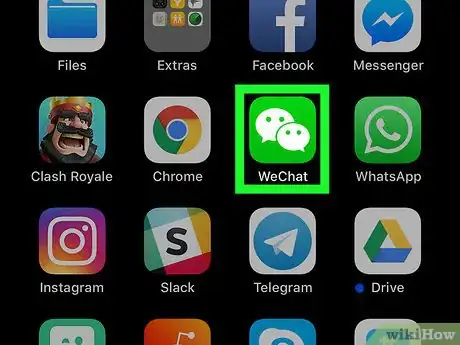
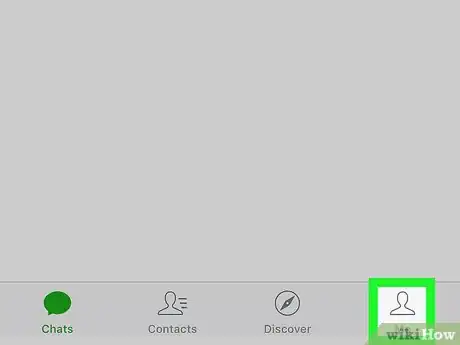
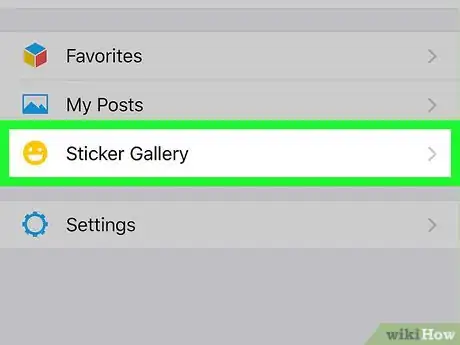
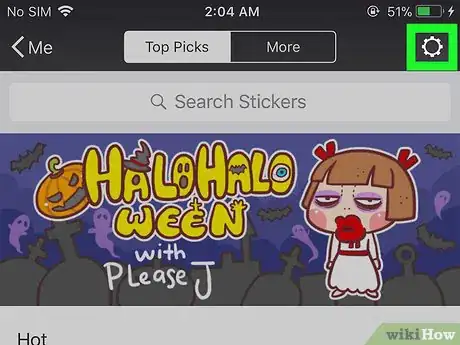
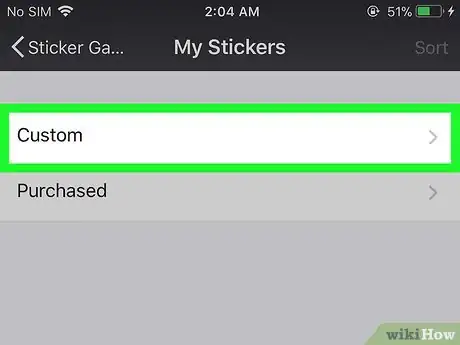
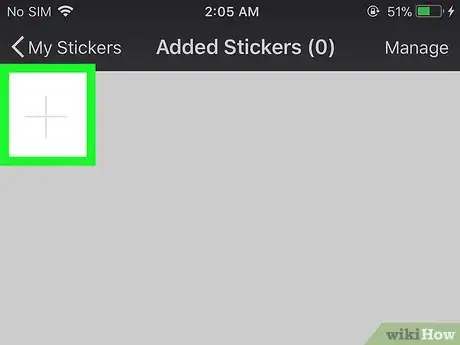
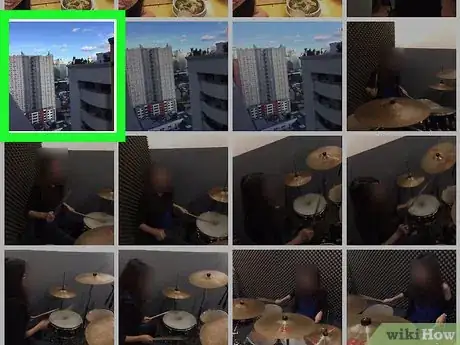
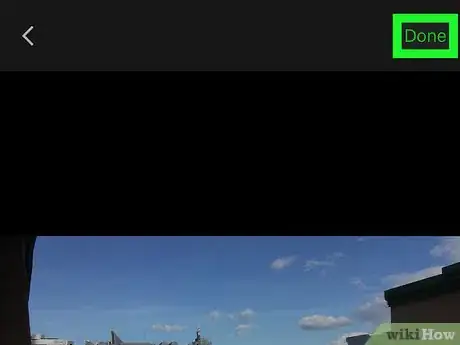
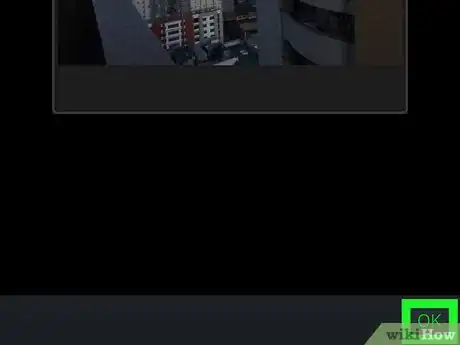



















Il Content Management Team di wikiHow controlla con cura il lavoro dello staff di redattori per assicurarsi che ogni articolo incontri i nostri standard di qualità.